(静止画撮影) トラッキングする被写体をタッチ操作で選択
トラッキングする被写体をタッチ操作で選択できます。
タッチトラッキング
設定方法
-
静止画/動画/S&Q切換ボタン
静止画/動画/S&Q切換ボタン(A)を押して、静止画撮影モードにします。
モニターの左上に (静止画撮影モード)アイコンが表示されます。
(静止画撮影モード)アイコンが表示されます。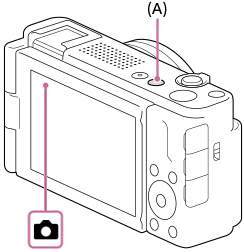
-
[
 フォーカスモード]
フォーカスモード]MENU→
 (フォーカス)→[AF/MF]→[
(フォーカス)→[AF/MF]→[ フォーカスモード]→
フォーカスモード]→ [シングルAF]を選ぶ。
[シングルAF]を選ぶ。 -
[タッチ操作]
MENU→
 (セットアップ)→[タッチ操作]→[タッチ操作]→[入]を選ぶ。
(セットアップ)→[タッチ操作]→[タッチ操作]→[入]を選ぶ。 -
[撮影時のタッチ機能]
MENU→
 (セットアップ)→[タッチ操作]→[撮影時のタッチ機能]→[タッチトラッキング]を選ぶ。
(セットアップ)→[タッチ操作]→[撮影時のタッチ機能]→[タッチトラッキング]を選ぶ。
関連したカメラのヘルプガイド
使い方ガイド
トラッキング枠の表示について
モニター上でトラッキングしたい被写体をタッチすると白いトラッキング枠が表示され、トラッキングが可能な状態になります。
シャッターボタンを半押しするとピントが合った状態になり、トラッキング枠が緑色に変わり、ピントが固定されます。
そのままシャッターボタンを深く押し込むとピントが合った状態で撮影できます。
- 白色のトラッキング枠(トラッキングが可能な状態)

- 緑色のトラッキング枠(ピントが固定)

[ フォーカスエリア]が[ゾーン]、[スポット: S]、[スポット: M]、[スポット: L]、[拡張スポット]のいずれかで、以下の様にフォーカス枠の上下左右に白い三角が表示されている場合は、タッチトラッキング機能は使えません。
フォーカスエリア]が[ゾーン]、[スポット: S]、[スポット: M]、[スポット: L]、[拡張スポット]のいずれかで、以下の様にフォーカス枠の上下左右に白い三角が表示されている場合は、タッチトラッキング機能は使えません。
コントロールホイールの中央ボタンを押してフォーカス枠を固定してから、モニターにタッチしてください。
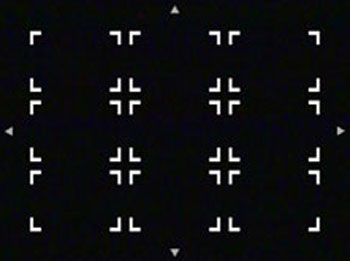
フォーカス枠の上下左右に白い三角が表示されている状態([ゾーン]の場合)
トラッキングを解除するには、![]() (トラッキング解除)アイコンをタッチするか、またはコントロールホイールの中央を押してください。
(トラッキング解除)アイコンをタッチするか、またはコントロールホイールの中央を押してください。
トラッキングと[被写体認識]の連携
あらかじめ[被写体認識]の設定項目で顔や瞳にピントを合わせるように設定しておくと、トラッキング機能で被写体を追従中に顔や瞳が検出された場合、フォーカス枠は自動で顔や瞳に移動します。スポーツ撮影やモデルが回転する動きのあるポートレートなどの撮影で有効です。
-
遠くの被写体をトラッキングしている。
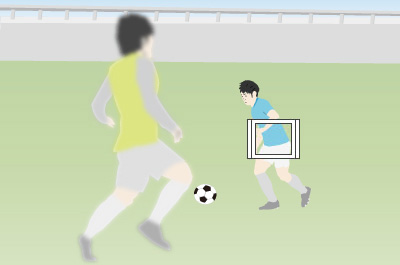
-
被写体が近づき、顔を認識した場合、フォーカス枠は顔または瞳に移動する。
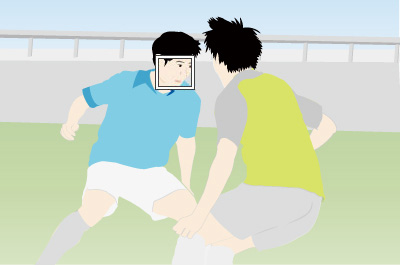
関連したカメラのヘルプガイド
* このWebページで使用しているカメラのメニュー画面は簡略化して表示しております。実際のカメラの画面表示を正確に再現しているものではありません。
* Webページで使用している写真・イラストはイメージです。本機のサンプル写真ではありません。